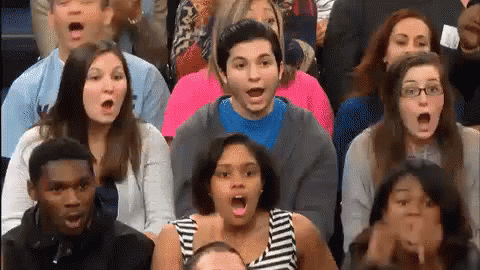- Представление презентации
- Какие бывают виды презентаций
- Разделение по целям применения
- По содержанию
- Представление организации или руководителя
- Представление нового продукта/услуги
- Отчет о деятельности
- По способу демонстрации
- По способу выполнения
- Раздаточный материал «Виды презентаций»
- Особенности создания мультимедийной презентации
Представление презентации



В сфере подготовки презентаций Microsoft PowerPoint является одним из наиболее мощных приложений и обеспечивает разработку документов разных типов:
· слайды для автономного показа на экране компьютера, для воспроизведения в сетевом окружении в режиме реального времени, для публикации в сетевом окружении с последующим автономным просмотром пользователями;
· материалы презентации для рассылки по электронной почте заинтересованным адресатам;
· раздаточные материалы презентации для распечатки на бумаге и раздаче в аудитории;
· материалы презентации, рассчитанные на распечатку на прозрачной пленке и последующую демонстрацию на оптическом проекторе;
· материалы презентации, рассчитанные на распечатку на 35-миллиметровой диапозитивной фотопленке и последующую демонстрацию на оптическом слайд-проекторе;
· материалы презентации, рассчитанные на воспроизведение через мультимедийный проектор.
В соответствии с перечисленными материалами презентация может быть представлена несколькими путями:
· демонстрация слайдов использует разные возможности анимации объектов слайдов, эффекты перехода, звуковое сопровождение, временные интервалы анимации и перехода слайдов и другие возможности экранного показа. Можно проигрывать презентацию в автоматическом режиме;
· онлайновая презентация предполагает публикацию презентации на веб-страницах, т. е. создание HTML-файла, который будет снабжен возможностями навигации по страницам презентации;
· распечатка презентации позволяет распечатать каждый слайд на отдельной странице с комментариями в цветном или в черно-белом изображении. Возможно масштабирование слайдов. Можно выполнить распечатку на «прозрачках»;
· для сопровождения презентации можно распечатать дополнительные материалы: раздаточные материалы для аудитории, заметки докладчика.
Типы файлов
По умолчанию в Microsoft Office 2007 презентация сохраняется в файле с расширением .pptx. В версии 2003 файл презентации имеет расширение .ppt.
С расширением .ppsx (версия 2007) или .pps (версия 2003) презентация сохраняется только как демонстрация слайдов. В дальнейшем файл может быть загружен лишь для показа слайдов, которые не могут быть модифицированы.
PowerPoint позволяет сохранить презентацию как веб-страницу с расширениями .htm, .html. Одновременно сохраняются и папки со связанным содержимым. HTML-файлы доступны для просмотра любым браузером. Файлы с расширениями .mht, .mhtml сохраняют презентацию как веб-архив, в котором и тексты, и рисунки сохраняются как отдельные файлы и доступны любому браузеру.
Нередко возникают ситуации, когда презентацию удобно сохранить в формате с неизменным макетом. Такой файл легко напечатать и использовать для совместной работы, а также трудно изменить. Microsoft Power Point, начиная с версии 2007, предлагает бесплатное дополнение для сохранения и экспорта файлов в формате pdf или xps (XML Paper Specification).
Презентация может быть сохранена как шаблон. Это необходимо для дальнейшего использования одного и того же стиля презентации. Шаблоны презентации имеют расширение .potx (версия 2007) и .pot (версия 2003).
Контрольные вопросы
1. Назначение электронных презентаций.
2. Классификация аудиторий, для которых представляется презентация.
3. Достоинства презентации.
4. Последовательность подготовки электронной презентации.
5. Способы представления презентации.
6. Что такое гиперссылки и для чего они используются в презентации?
7. Для чего используется образец слайдов?
8. Что такое Flash-презентация?
9. Средства создания интерактивной презентации.
10. Использование графических элементов в презентации.
11. Что такое элементы мультимедиа?
12. Возможности применения анимационных эффектов.
Источник
Какие бывают виды презентаций
Как известно, миром правят визуалы. Проще один раз показать слайд с инфографикой, чем до посинения объяснять преимущества вашего продукта на словах и высчитывать выгоду на пальцах. А потому неудивительно, что ни одно выступление от пятиминутки с потенциальным инвестором до мировой отраслевой конференции не обходится без презентаций.
Только вдумайтесь – по мнению ученых, человек способен усвоить лишь 20% информации, полученной из устной беседы. Но если во время этой беседы демонстрировать картинки, уровень восприятия вырастет до 50%. Как видите, повествование с иллюстрациями «заходит» намного лучше, чем простой монолог с толпой.
Разделение по целям применения
Презентации делятся на подходящие для учебы и для бизнеса. В первом случае цель – поделиться знаниями, во втором – заинтересовать потенциальных партнеров сотрудничеством или покупкой товаров.
Рассмотрим бизнес-аспект подробнее. У подобных выступлений три основные функции, грамотное использование которых помогает не только донести информацию,но и убедить в своей компетентности и даже расположить собеседника к себе.
Информативная. Помогает передать послание аудитории. С помощью изображений подает новые для зрителей знания в удобном формате.
Убеждающая. Цель презентации не только рассказать, но и убедить, иначе, откуда возьмутся новые клиенты.
Какие аргументы вы можете привести?
Ваше субъективное мнение тут не поможет. А вот если огласить результаты исследования, добавить слова эксперта и подкрепить все это статистикой– другое дело.
Располагающая. Удалось убедить? Поздравляем, публика у вас в кармане! Люди, которые вам поверили, теперь доверяют.
Оценив все ваши аргументы о том, почему осенью трава желтеет и, согласившись с вашими выводами, они легче примут и вашу точку зрения о том, почему первый снег всегда идет в ноябре, а никак не в октябре и не в декабре.
По содержанию
Представление организации или руководителя
Познакомить аудиторию с фирмой или ее руководителем, продемонстрировать сильные стороны перед инвесторами или рассказать о главном продукте, – вот цель подобной презентации. Чаще всего такой формат подразумевает выступление спикера перед большим числом гостей.
Как понять, что презентация удалась?
Если по итогам выступления вы нашли нового клиента и заключили контракт – значит это было удачное выступление.
Представление нового продукта/услуги
Вы всегда производили мятную зубную пасту, и вот впервые решили выпустить детские тюбики с ароматом малины? Расскажите об этом аудитории! Познакомьте пользователей с продуктом и перечислите как можно больше его позитивных свойств. Соберите в одном зале так много потенциальных покупателей, как только сможете. Кто это будет: мамочки с соседней улицы или оптовые покупатели из крупных ритейлеров – решать вам.
Отчет о деятельности
В отличие от первых двух групп, отчет – закрытое мероприятие, которое проходит, что называется «только для своих». К примеру, совет директоров рассказывает акционерам о годовой прибыли, или отдел продаж подводит итоги сезона перед гендиректором.
По способу демонстрации
Классическая презентация. Тут все понятно: докладчик рассказывает и одновременно переключает слайды или просит об этом своего помощника.
Ход презентации может быть проактивным и интерактивным. В первом случае спикер четко придерживается плана,во втором меняет его, исходя из вопросов и комментариев из зала.
Автоматическая презентация. Не требует присутствия докладчика. К примеру, медиа-кит СМИ, который направляют по почте потенциальным рекламодателям или непрерывно прокручивают на экране в фойе зала конференции.
Управляемая зрителем презентация. Это несколько слайдов, запускать и переключать которые должен сам зритель, в любое удобное ему время.
По способу выполнения
Слайдовые презентации. Чаще всего их создают в программе PowerPoint.
Настольные презентации. Текст и картинки печатают на бумаге и раздают всем участникам.
Видеоролики. Сюжеты, снятые на камеру или выполненные в трехмерной графике.
Интерактивные презентации. Создаются с помощью программы Flash. Их особенность в том, что зритель может управлять переключением слайдов самостоятельно.
Мультимедийные презентации. Высокотехнологичные продукты, использующие множество каналов передачи информации: свет, звук, анимация, видео, текст, фото.
Как вы теперь знаете, существует немало видов презентаций. В зависимости от целей спикера, они различаются по содержанию, способу выполнения и демонстрации. Можно сделать классические слайды, добавить интерактив с помощью Flash-анимации или создать полноценный мультимедийный шедевр. Если вы пока что не уверены в своих силах, но хотите превратить скучный доклад в яркое и запоминающееся событие — обратитесь к профессионалам, которые помогут создать идеальную презентацию для вашего бизнеса.
Источник
Раздаточный материал «Виды презентаций»
Особенности создания мультимедийной презентации
Презентации – один из самых удобных и эффективных способов подачи информации с помощью компьютерных программ (таких как: Microsoft PowerPoint, Apple Keynote) и веб-сервисов (Prezi, Google Презентации и др.).
Следует отметить, что главной целью любой презентации является преподнесение информации в удобном для слушателя формате. Достижение этой цели осуществляется за счет использования следующих элементов презентации:
· фото, картинки, иллюстрации;
· интерактивный подход к подаче информации.
1.1. Различные типы презентации материала
· учебные презентации. Как правило, такие презентации используются в сфере образования. Они служат для изложения нового материала, позволяют провести контроль знаний учащихся, позволяют самостоятельно осваивать учебный материал обучающимися и могут использоваться во многих других учебных ситуациях.
· научно-исследовательские. Основной целью такого типа презентаций является заявление о своих научных достижениях. Наиболее часто такого рода презентации используются во время выступлений исследователей.
· портфолио. Портфолио – это авторские презентации, в которых содержится перечень основных достижений рассказчика. На слайдах таких презентаций обычно представляют различные грамоты, свидетельства о публикации и проч.
По способу изложения учебной информации можно выделить 2 вида презентаций:
В зависимости от формата файла, в котором сохраняется презентация, можно выделить следующие типы:
· презентация была выполнена в программе Microsoft PowerPoint и сохранена с расширением *. pptx или *. ppt . Преимуществом использования данного формата является возможность включения мультимедийные элементы (аудио, видео, анимационные ролики, гиперссылки и др.) в презентацию.
· презентация выполнена с использованием программного пакета Microsoft PowerPoint, но сохранена в pdf формате. Такой способ подачи учебного материала используется для демонстрации не подразумевающий проигрывание мультимедийных файлов. Как правило, сохранение презентаций с расширением *. pdf применяется в случае необходимости защиты материала от копирования.
При выборе определенного типа презентации важно понимать, какую информацию и каким образом необходимо донести до учащихся, для того, чтобы достичь цель урока.
1.2. Этапы создания презентации
Как и любой другой образовательный материал, презентация, для достижения максимальной эффективности от её использования, должна быть построена с учетом следующих рекомендаций.
· Разработка концепции презентации. Здесь имеется в виду какой тип презентации будет использован. Для этого можно воспользоваться классификацией, рассмотренной выше. В любом случае необходимо, чтобы способ подачи презентации и материал, в ней содержащийся, четко соответствовал поставленной цели урока.
· Дизайн презентации. При выполнении презентации в пакете Microsoft PowerPoint можно воспользоваться готовым дизайном слайдов, выбрав его из имеющихся шаблонов. Однако лучше всего продумать собственный стиль оформления презентаций. Это позволит создать уникальную атмосферу при подаче материала и сделает его более наглядным. Очень важно здесь решить какую цветовую схему использовать в данном случае, какие элементы оформления слайда будут повторяющимися, каким образом будет осуществляться переход между слайдами.
· Наполнение презентации информацией и мультимедиа. Если при подготовке материала использовалась таблица , то необходимо перенести информацию из второго столбца в «тело» слайда. Кроме того, помимо основного наполнения у слайдов должны быть заголовки и номера страниц. При необходимости, вносятся также и графические элементы (графики, диаграммы, другие объекты).
· Оптимизация текстового материала и графики. Как уже было отмечено, на слайде должна быть только необходимая информация. Т.е. то, на что ученик должен обратить свое внимание. Причем, желательно, чтобы текст был, по возможности, заменен рисунками, схемами или таблицами. Если текстовый фрагмент необходимо оставить, то для лучшей наглядности необходимо пользоваться следующими правилами:
Ø не нужно использовать выравнивание текста «по центру», поскольку это значительно усложняет восприятие материала;
Ø если в материале присутствует перечисление, то его желательно выполнить в виде списка «по пунктам»;
Ø если в презентации используются эффекты анимации, то не следует их применять к тексту;
Ø все количественные данные можно представить с помощью графиков или диаграмм, что не только значительно облегчит восприятие информации, но также и сделает презентацию более интересной.
· Вёрстка слайдов. На этом этапе для всех имеющихся текстов выбираются единые шрифты и цветовые схемы. При выравнивании основного текста или заголовков желательно воспользоваться сеткой, это поможет избежать перемещения элементов при переходе от слайда к слайду. Если автор желает добавить анимационные эффекты в презентацию, то нужно понимать, что они оправдывают себя.
· Пробное выступление с презентацией. Необходимо обратить внимание на то, что текст выступления соотносится с информацией на сладах. Очень важно проверить насколько удобно работать со слайдами и насколько корректно воспроизводятся эффекты анимации. Если для выступления с презентацией предусмотрен временной регламент, то нужно удостовериться, что он будет соблюден. При выступлении с готовой презентацией необходимо заранее продумать момент с переключением слайдов. Существует два варианта показов слайдов презентации: контроль за переключением слайдов осуществляет сам докладчик. Это вариант наиболее часто используется в учебных презентациях. Другой вариант, когда ответственность за переключения слайдов перекладывается на ассистента. В этом случае необходимо продумать каким образом будет осуществлено взаимодействие между докладчиком и его помощником. Одним из вариантов такого успешного сотрудничества будет распечатывание текста с докладом, на котором обозначены места перехода к следующему разделу. В любом случае тщательная репетиция поможет избежать ошибок и неточностей повествования.
1.3. Структурные элементы презентации
При создании презентации необходимо выделить основные структурные блоки – модули презентации – знание этих элементарных единиц поможет логично выстроить повествование. Сразу следует отметить, что презентация не обязательно должна содержать все модули, кроме того, последовательность их внесения в презентацию определяется самим учителем. Перейдем к рассмотрению каждого модуля презентации в отдельности.
· название организации имени которой выступает докладчик.
Не нужно перегружать титульный слайд обилием информации. Тема презентации, по возможности, должна быть лаконичной и понятной. Кроме того, для лучшего визуального восприятия, рекомендуется использовать крупный шрифт.
Оглавление . Такой модуль может быть использован как в линейных, так и нелинейных презентациях. В первом случае он служит для тезисного представления аудитории плана материала, который будет рассказан. Во втором случае оглавление помогает переходить к нужным разделам презентации, используя функцию гиперссылок.
План . Этот слайд даёт аудитории ответ на вопрос какую пользу слушатели получат от работы с данной презентацией. Как правило, это модуль начинается со слов «Изучив эту тему, Вы узнаете…».
Вопрос-ответ . Такого рода слайды служат, во-первых, для привлечения внимания аудитории, во-вторых, для того, чтобы наладить контакт со слушателями и вовлечь их в более активную работу. Работа с данным модулем может протекать по следующему сценарию: 1) сначала на экране показывается вопрос (крупно в центре экрана), 2) аудитории задаётся вопрос, 3) после получения ответа от аудитории, на экране показывается правильный ответ (по щелчку мыши, можно использовать эффект анимации).
Повествование . Этот модуль содержит основную информацию, которую докладчик хочет донести до слушателя. Здесь используется текст, изображения, анимация и проч. материалы. Для удобства восприятия информации слайд должен содержать заголовок. Важно не перегружать слады, поэтому если материала очень много, то желательно разбить его на несколько слайдов.
Термин . Использование этого модуля позволяет акцентировать внимание учеников на конкретных терминах изучаемой теме. Организовать слайд можно следующим образом: сначала появляется термин, лектор может спросить у аудитории как она его понимает, а после этого показать определение термина на экране. Важно, что на слайде в этом случае не должно быть другой информации, которая может отвлекать внимание.
Сравнение . Один слайд или несколько, которые используются для сравнения предметов, различных точек зрения. Сначала демонстрируется один элемент сравнения, затем другой. В этом случае необходимо подчеркнуть разницу между объектами, например, можно использовать таблицу или схему.
Справка . Этот модуль используется для включения информации напрямую несвязанной с темой презентации. Появление справочной информации может осуществляться с помощью нажатия на гиперссылку. Также дополнительная информация может быть вынесена в конец презентации, в этом случае справочный материал позволит докладчику ответить на вопросы аудитории.
Итоговый вывод . В этом модуле указываются итоговые выводы по представленной теме. Рекомендуется тезисно представить ключевые моменты презентации, не перегружая слайд обилием текста.
Список источников . Здесь следует указать литературные источники на базе которых строилась презентация.
Источник